Heim >Software-Tutorial >Computer Software >MathTypes einfache Möglichkeit, den Zeilenabstand in Dokumenten und Formeln anzupassen
MathTypes einfache Möglichkeit, den Zeilenabstand in Dokumenten und Formeln anzupassen
- WBOYWBOYWBOYWBOYWBOYWBOYWBOYWBOYWBOYWBOYWBOYWBOYWBnach vorne
- 2024-04-16 13:46:09781Durchsuche
In diesem Artikel stellt der PHP-Editor Youzi vor, wie Sie den Zeilenabstand von Dokumenten und Formeln anpassen, damit Ihre mathematischen Formeln klarer und professioneller aussehen. Das Anpassen des Zeilenabstands ist ein wichtiger Bestandteil des mathematischen Dokumentlayouts. Dadurch können Formeln besser lesbar und ästhetisch ansprechender gestaltet werden. Als nächstes stellen wir Ihnen im Detail vor, wie Sie mit einfachen Methoden den Zeilenabstand anpassen können, um bessere Satzeffekte zu erzielen.
Bedienungsmethode 1. Nach dem Einfügen einer Formel in ein Word-Dokument wird der Zeilenabstand sehr groß. Zu diesem Zeitpunkt können wir einzeln auf die Formel klicken und dann den Pfeil in der unteren Ecke ziehen, um sie zu vergrößern oder zu vergrößern Wenn jedoch eine große Anzahl von Formeln in einem Dokument verwendet wird, kann die manuelle Bedienung auch dazu führen, dass die Größe der Formeln variiert.
Drücken Sie im Bearbeitungsfenster von MathType Strg+A, um alle Formeln auszuwählen, und drücken Sie dann [Umschalt+Strg+>], um die Formeln zu vergrößern. Andernfalls drücken und halten Sie [Umschalt+Strg+
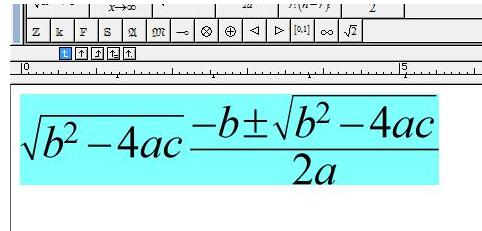
Der Effekt nach dem Reduzieren der Formel kann dem Bild unten entnommen werden
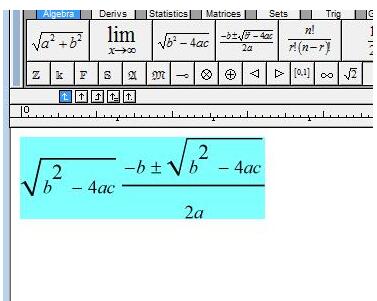
Bedienungsmethode 3. Beim Bearbeiten von Formeln kommt es manchmal vor, dass die Ausrichtung des Textes in Word und der Inline-Formel nicht ideal ist, z wie diese Es gibt mehrere Möglichkeiten, Gleichungen
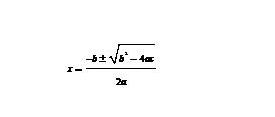
wie folgt zu verarbeiten:
1 Wählen Sie zuerst die Formel und den Text daneben aus, löschen Sie das Format, doppelklicken Sie dann auf die Formel, um das MathType-Fenster zu öffnen, und drücken Sie die Tastenkombination Drücken Sie [Strg+S], um die Formel erneut zu speichern und zu schließen. Verwenden Sie einfach das MathType-Fenster.
2. Nachdem Sie die Formel und den Text in der Nähe ausgewählt haben, rufen Sie das MathType-Fenster auf und klicken Sie auf die mit der Maus markierte Schaltfläche im Bild unten, schließen Sie das MathType-Fenster und speichern Sie es.
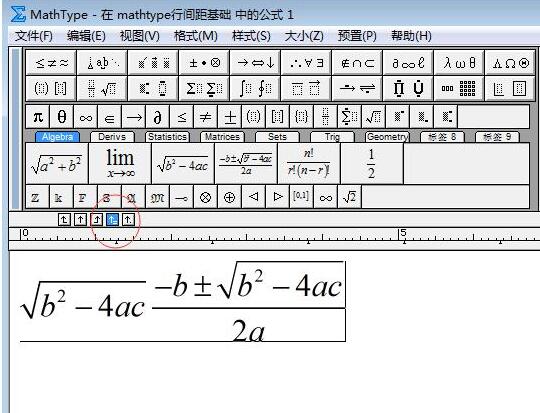
3. Legen Sie in Word fest, wählen Sie die Formel und den Text daneben aus, klicken Sie mit der rechten Maustaste → Absatz, öffnen Sie die Registerkarte „Chinesisches Layout“ und stellen Sie die Textausrichtung auf automatische Ausrichtung ein. Siehe das Bild unten.
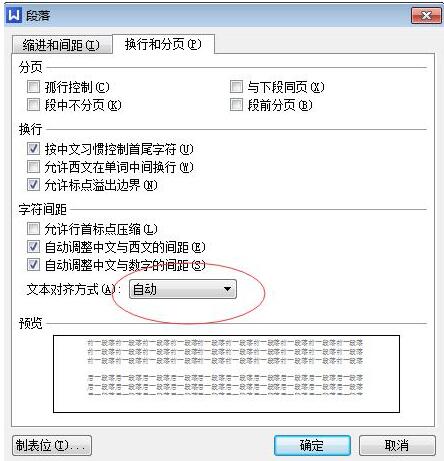
Das obige ist der detaillierte Inhalt vonMathTypes einfache Möglichkeit, den Zeilenabstand in Dokumenten und Formeln anzupassen. Für weitere Informationen folgen Sie bitte anderen verwandten Artikeln auf der PHP chinesischen Website!
In Verbindung stehende Artikel
Mehr sehen- So zeigen Sie versteckte Spiele auf Steam an
- Wie verwende ich geeignete Software, um DLL-Dateien auf einem Win10-Computer zu öffnen?
- So legen Sie das gespeicherte Kontokennwort fest und zeigen das gespeicherte Benutzerkontokennwort im 360-Browser an
- So markieren Sie mit CAD alle Maße mit einem Klick
- So brechen Sie den automatischen Randsprung des IE ab

